Ubuntu Android SDK 설치 및 ADB 설정
안드로이드는.. 안드로이드 일반 사용자에도 못미치는 지식을 가지고 있다...
그런데 안드로이드 개발을 진행해야 해서 아... 설치하자...ㅜ
1. 안드로이드 sdk 다운로드
http://developer.android.com/sdk/index.html
홈페이지에 들어가보면, 예전에는 SDK 다운받을 수 있었던것 같긴 한데 무슨
ADT 번들이라고 다운받으라고 시킨다..
대충 보니, 이클립스도 포함되어있고 안드로이드 sdk도 있고
뭐 이것저것 섞어서 완전판! 같은 느낌인것 같은데.. 난 필요없으니
그냥 밑에 메뉴에서
USE AN EXISTING IDE 눌러서
안드로이드 SDK만 다운받았다... 나 이클립스 있소 이양반아..
받은 파일 이름을 보아하니
android-sdk_r21.0.1-linux.tgz
..언제 21까지 갔다냐 와..
2. 압축 해제하기
음.. 바탕화면에 압축파일 갖다놓고(원하는데 아무데나,,)
$tar -zxvf android-sdk_r21.0.1-linux.tgz
치면 알아서 풀리고, 바탕화면에
~/android-sdk-linux 폴더가 생성된다.~
3. 안드로이드 SDK TOOL 설치하기
1) ~/android-sdk-linux/tools 폴더로 이동한다.
2) ./android 를 치면 이렇게 Android SDK Manager가 실행된다. 우왕..
3) 여기서 체크된거 다 지우고 Tools 두개만 체크해서 설치한다. 만약 앱을 만들예정이거나 에뮬레이터를 쓰거나 할꺼라면 다 설치해주..자..
난 adb만 쓰려고 하므로 그냥 두개만 설치!
4. 환경변수 설정
1) .bashrc 파일을 수정하자
vi나 gedit이나 아무거나 이용해서 ~/.bashrc를 연다.
export PATH=${PATH}:~/android-sdk-linux/tools:~/android-sdk-linux/platform-tools
요러케 추가해주자
2) .bashrc 파일을 수정하고 닫는다.
3) $source ~/.bashrc 로 적용해준다. 이제부터 위에 지정한 두 폴더안에 있는 것들이 PATH 에 추가되었다. 제대로 추가되었는지 확인하려면 echo $PATH 를 쳐보자.
5. 장치 연결하자.. 으아
1) 나의 넥서스원..을 PC와 연결후!
$adb devices 라고 쳐보자
그럼 List of devices attached 하면서 나의 디바이스가 나온다.
폰에서 미리 usb 디버깅 체크를 해놔야 한다.
자동으로 인식을 해서 앞의 시리얼 번호가 뜨게 되는데, 자동으로 안뜨는 경우도 있다고 한다. 이런 경우에는 아래의 참고사이트 참고해서 하세요~
끝!!
참고사이트
http://ubuntuforums.org/showthread.php?t=1918512
http://blog.daum.net/moor/44
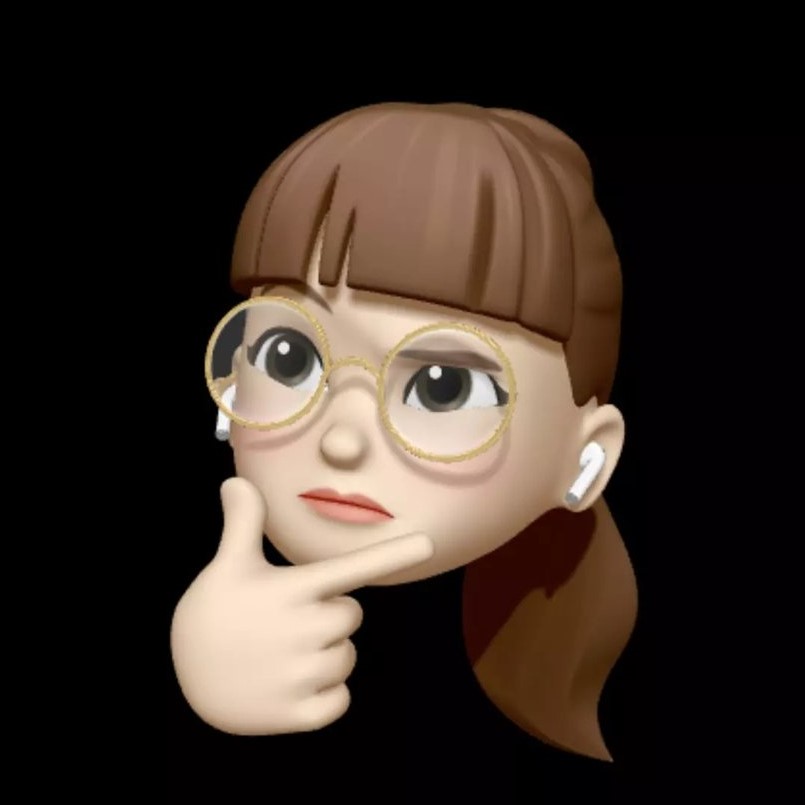
댓글남기기